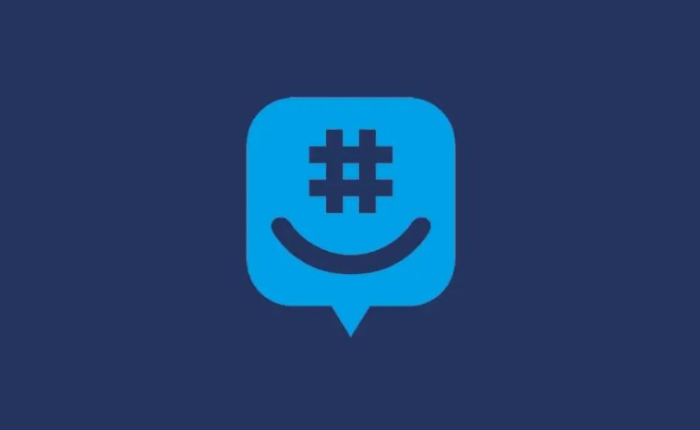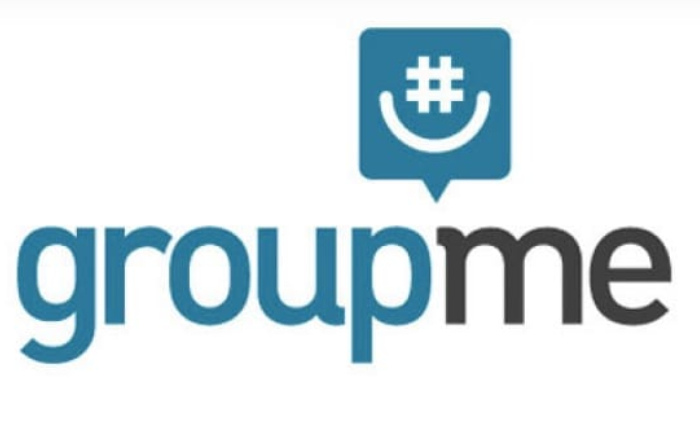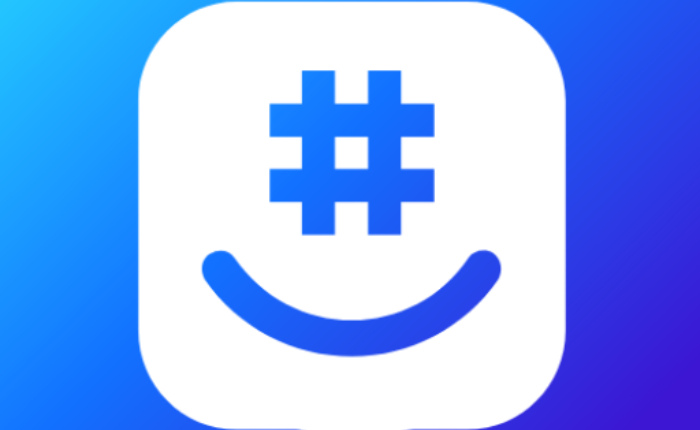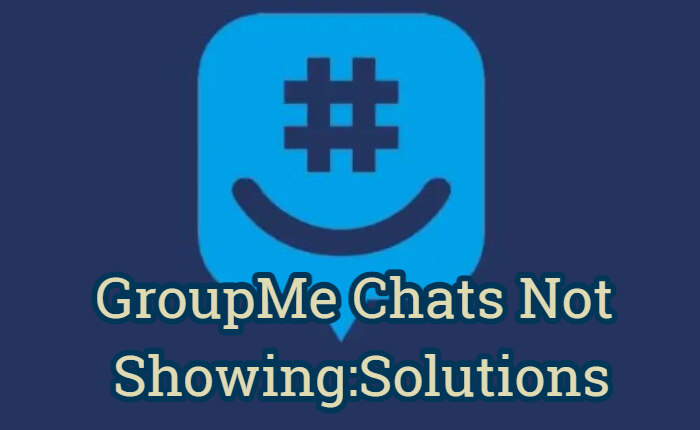
GroupMe è un’app popolare per rimanere in contatto con i tuoi amici e familiari. L’app gratuita per i gruppi di messaggistica consente agli utenti di creare gruppi in cui gli amici possano chattare contemporaneamente. Tuttavia, in modo simile ad altre app online, GroupMe presenta anche problemi come le chat di GroupMe che non mostrano errori.
Le chat di GroupMe che non mostrano errori possono essere dovute a molti motivi. Potrebbe essere un problema del server, un bug nel sistema, un’app obsoleta, un sovraccarico della cache e altro ancora.
Se anche tu stai riscontrando lo stesso problema, leggi questo articolo poiché condividiamo alcune semplici soluzioni per risolvere l’errore.
Come risolvere il problema relativo alla mancata visualizzazione delle chat di GroupMe
Ecco alcune soluzioni per correggere le chat di GroupMe che non mostrano errori con alcuni semplici passaggi.
Riavvia l’app
Potresti riscontrare che le chat di GroupMe non mostrano problemi perché nell’app sono presenti bug o problemi tecnici. Il riavvio dell’app può risolverlo facilmente. Puoi anche provare a riavviare il dispositivo per risolvere l’errore.
Controlla lo stato del server
Verifica l’interruzione del server GroupMe. Se si verifica un problema con il server GroupMe, potresti riscontrare problemi tecnici.
Controlla lo stato del server visitando la pagina di stato ufficiale di GroupMe o Downdetector. Se i server non sono attivi, dovrai attendere un po’ di tempo affinché il team di GroupMe ripristini i servizi.
Controlla la tua connessione Internet
GroupMe è un’app online che richiede una connessione Internet stabile e ad alta velocità. Una connessione Internet lenta e instabile può causare problemi.
- Assicurati che la tua connessione Internet sia stabile.
- Se utilizzi il Wi-Fi, spegni e accendi il router.
- Oppure passa da WiFi a Ethernet.
- Controlla se il problema è stato risolto.
Aggiorna l’applicazione
Se la tua app è obsoleta, prova ad aggiornarla alla versione più recente per evitare errori.
- Vai su Google PlayStore o App Store e cerca Le mie app.
- Fai clic su Gestisci app e seleziona Aggiornamenti disponibili.
- Individua l’app GroupMe e tocca il pulsante Aggiorna accanto ad essa per aggiornare l’app alla versione più recente.
- Puoi anche selezionare l’opzione Aggiorna tutto per aggiornare tutte le applicazioni obsolete.
Cancella cache
Una cache sovraccarica è un altro motivo per cui potresti riscontrare problemi con l’app. Prova a svuotare la cache dell’app per risolvere l’errore.
Android: vai su Impostazioni > App > Gestisci app > GroupMe > Memoria > Cancella cache.
iPhone: vai su Impostazioni > Generali > Spazio di archiviazione iPhone > GroupMe > Scarica app > Reinstalla app.
Reinstallare l’app
Puoi anche disinstallare e reinstallare l’app GroupMe poiché questo passaggio risolverà tutti i problemi causati da file di installazione mancanti o danneggiati.
- Vai alle impostazioni.
- Tocca App.
- Cerca l’app GroupMe.
- Tocca Disinstalla.
- Riavvia il telefono e reinstalla questa app.
Ci auguriamo che questa guida ti sia stata utile per risolvere il problema che la chat di GroupMe non mostrava problemi e ora puoi chattare con la tua famiglia e i tuoi amici senza errori.